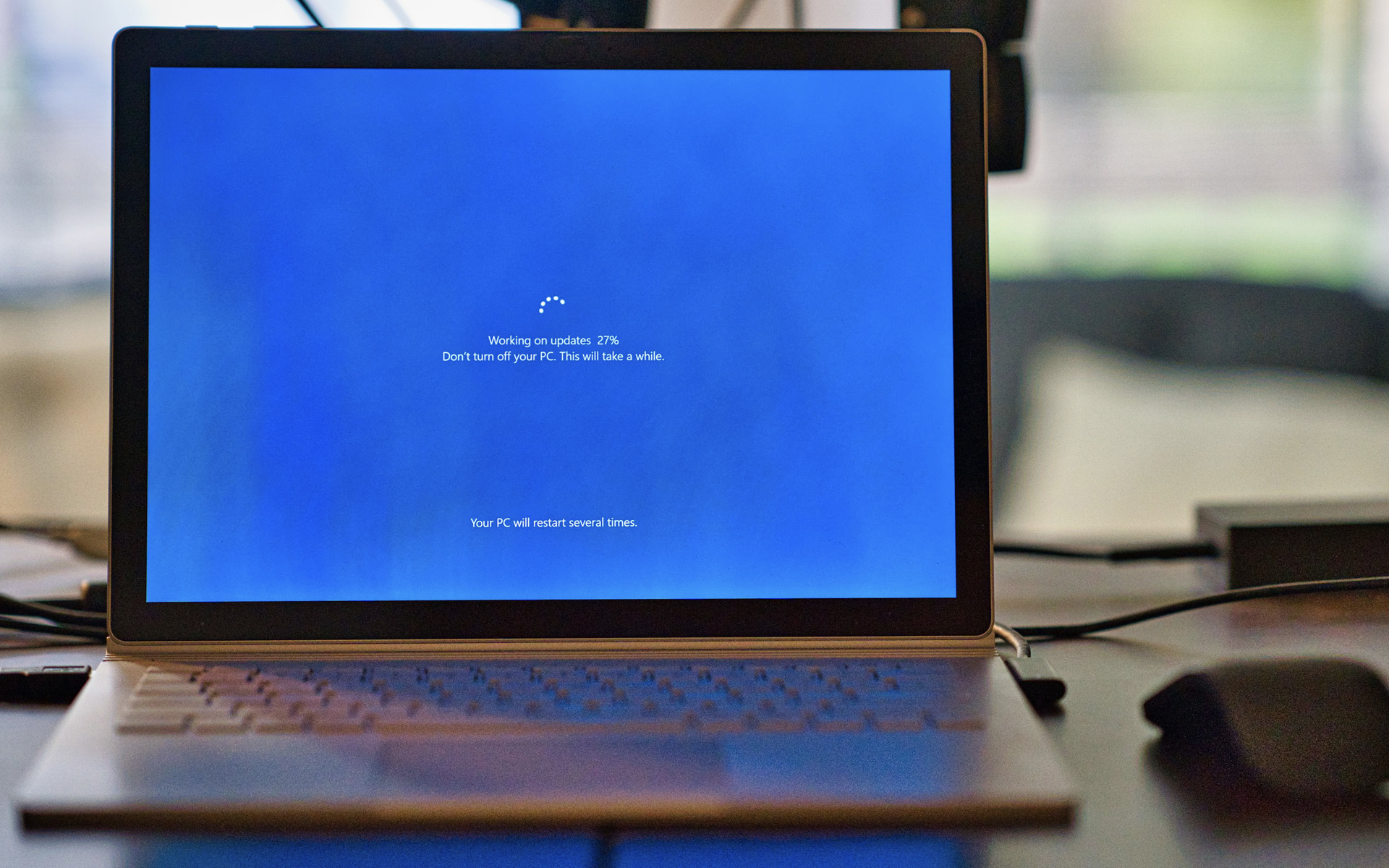
Hoe we de problemen / fouten oplossen die op Windows Update op Windows 10 verschenen
Hoe we de problemen / fouten oplossen die op Windows Update op Windows 10 verschenen
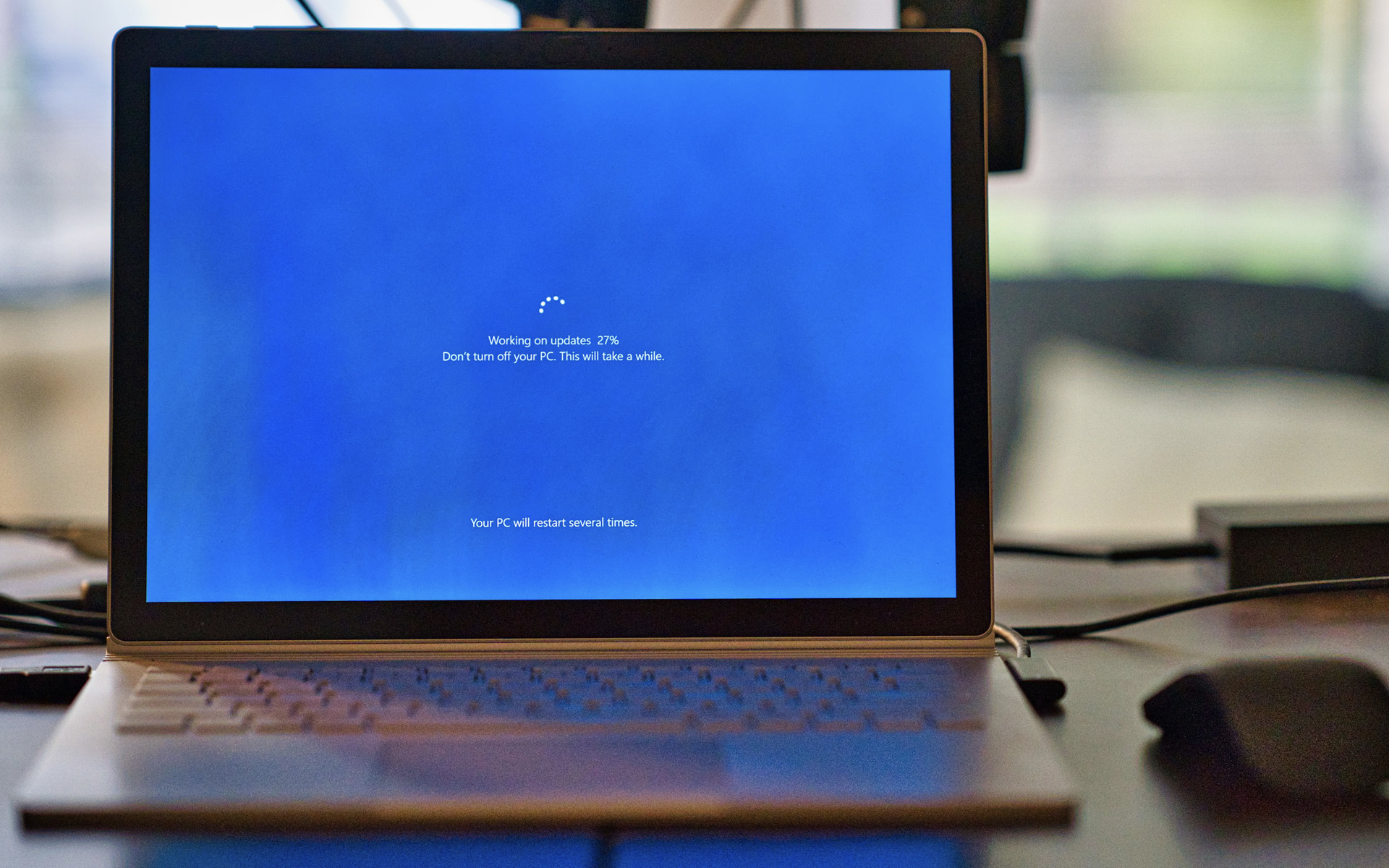
Normaal gesproken moet elke update die naar een besturingssysteem wordt gebracht, zorgen voor een betere stabiliteit en oplossingen bieden voor bepaalde bugs en fouten. Helaas gebeurt dit niet elke keer en zijn er nogal wat updates Windows 10 waardoor er fouten optreden in het besturingssysteem, applicaties of driverproblemen. Een nog groter probleem is wanneer Windows Update niet meer normaal werkt en foutcodes meldt die meestal helemaal niet helpen.
In de nieuwste versies van Windows 10, Microsoft heeft het werkingsmechanisme van Microsoft enigszins gewijzigd Windows -update en biedt gebruikers meer vrijheid op het gebied van frequentie van updatesen gescheiden updates van stuurprogramma's En “niet-beveiliging” van de systeemelementen. De gebruiker kan dus kiezen of hij het wil installeren of niet actualizare pentru un driver of sa revina la versiunea precedenta, daca cea noua nu functioneaza corespunzator. Aceasta setare se numeste “Optional Updates” si se gaseste in setarile Windows Update. Aici gasiti un tutorial complet despre “Optional Updates in Windows 10“.
Daca in timpul unui update de Windows 10 apar erori, avem la indemana mai multe metode prin care sa rezolvam probleme de functionare ale Windows Update.
Cum rezolvam eroririle de functionare ale Windows Update cu Troubleshooter
“Oplossen” het is een Windows-hulpprogramma dat theoretisch alle problemen met het besturingssysteem zou moeten oplossen zodra het is uitgevoerd. Het is een complex mechanisme waarmee hardwarecomponenten en stuurprogramma's worden gecontroleerd en aan het einde een prestatierapport wordt gegeven. Als er fouten in het rapport worden gerapporteerd, zou het deze in theorie automatisch moeten oplossen. Theoretisch. In de praktijk weet ik niet of hij mij twee keer heeft geholpen – drie keer, uit honderden pogingen.
Het is nog steeds een methode waarmee eerst rekening moet worden gehouden. Microsoft werkt voortdurend aan de ontwikkeling van deze tool “reparaties” al Windows 10.
1. We gaan naar Instellingen → Bijwerken & Beveiliging → Problemen oplossen
2. Als er problemen zijn die moeten worden opgelost, verschijnen deze ook op het eerste scherm u kunt probleemoplossing uitvoeren.
Als er problemen zijn die niet gemeld lijken, met internet (kabel / WiFi), audio, printer of Windows Update-stuurprogramma's, gaan we naar “Extra probleemoplossers” en kies het onderdeel waarvoor het hulpprogramma actief was.

3. Aan het einde van het analyse-, identificatie- en oplossingsproces zou alles normaal moeten werken met Windows Update.
Windows Update-fouten veroorzaakt door corrupte systeembestanden
Als Windows Update tijdens de installatie geblokkeerd blijft, is het zeer goed mogelijk dat sommige Windows Update-bestanden beschadigd zijn (foutief).
Om de systeembestanden van Windows 10 en Windows Update te repareren, voeren we de tool uit Implementatie Image Servicing and Management (DISM).
1. We openen “Commando prompt” ku Administratorrechten en voer de opdrachtregel uit en klik vervolgens op “Binnenkomen”:
dism /Online /Opschonen-image /Restorehealth

2. Wanneer de bovenstaande bewerking is voltooid, voert u de opdrachtregel uit:
sfc/scannow
Aan het einde van dit proces zou alles normaal moeten werken als u Windows Update op Windows 10 wilt starten.
Handmatig downloaden en installeren van Windows 10-updates
Als de bovenstaande methoden niet werken, kunt u handmatig installeren Windows 10-updates. Open het adres in de browser: https://www.catalog.update.microsoft.com/Home.aspx en zoek ernaar “KB” de updates die u wilt installeren.

Zorg ervoor dat u compatibele updates downloadt voor het besturingssysteem dat op de pc aanwezig is. In de updatecatalogus vindt u versies voor 32-bit, 64-bit, ARM, AMD, enz.
Zoals ik in andere artikelen al zei, raden we updates aan “up-to-date” van besturingssystemen. Naast het oplossen van enkele bugs uit eerdere versies, brengt Microsoft voortdurend beveiligingsverbeteringen aan.
Hoe we de problemen / fouten oplossen die op Windows Update op Windows 10 verschenen
Wat is nieuw
Over Stealth
Gepassioneerd door technologie schrijf ik met plezier op StealthSettings.com sinds 2006. Ik heb veel ervaring met besturingssystemen: macOS, Windows en Linux, maar ook met programmeertalen en bloggingplatforms (WordPress) en voor webshops (WooCommerce, Magento, PrestaShop).
Bekijk alle berichten van StealthMogelijk bent u ook geïnteresseerd in...

